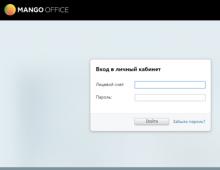Πέντε βασικοί λόγοι για την έλλειψη ήχου στον υπολογιστή. Προβλήματα ήχου στα Windows: Ρύθμιση υλικού ήχου και αντιμετώπιση προβλημάτων συσκευών ήχου
Τα προβλήματα ήχου σε φορητό υπολογιστή μπορεί να προκληθούν από λόγους λογισμικού ή υλικού. Κατά κανόνα, οι δυσλειτουργίες λογισμικού μπορούν εύκολα να διορθωθούν στο σπίτι. Η αστοχία υλικού συνδέεται συχνά με μηχανική βλάβη στον εξοπλισμό, επομένως, ελλείψει ειδικών προσόντων δεν είναι πάντα δυνατή η επισκευή της συσκευής.
Απενεργοποιημένη συσκευή αναπαραγωγής
Κοιτάξτε την ένδειξη έντασης ήχου στο δίσκο συστήματος (εικονίδια στην κάτω δεξιά γωνία). Εάν υπάρχει ένας διαγραμμένος κόκκινος κύκλος δίπλα στο εικονίδιο του ηχείου, ανοίξτε το μενού περιβάλλοντος και επιλέξτε "Συσκευές αναπαραγωγής". Βρείτε τη συσκευή σας και ελέγξτε την τρέχουσα κατάστασή της. Εάν το όνομα λέει "Απενεργοποιημένο", αυτός είναι ο λόγος για τον οποίο εξαφανίστηκε ο ήχος. Κάντε δεξί κλικ στο όνομα και επιλέξτε "Ενεργοποίηση".
Συμβουλή! Η επιθυμητή συσκευή πρέπει να επισημανθεί ως προεπιλεγμένη στα Windows. Εάν δεν συμβαίνει αυτό, αλλάξτε τις ρυθμίσεις μέσω του μενού περιβάλλοντος.
Εσφαλμένες ρυθμίσεις μίκτη των Windows
Εάν δεν υπάρχει ήχος μόνο σε ξεχωριστή εφαρμογή (πρόγραμμα περιήγησης, συσκευή αναπαραγωγής, παιχνίδι), ελέγξτε τις ρυθμίσεις του ίδιου του προγράμματος. Μπορεί να έχετε πατήσει κατά λάθος το κουμπί σίγασης της μουσικής ή να έχετε χρησιμοποιήσει μια συντόμευση πληκτρολογίου που προκαλεί τη σίγασή της. Εάν όλα είναι εντάξει στις ρυθμίσεις της εφαρμογής, ο ήχος ενδέχεται να είναι σε σίγαση στον μείκτη έντασης των Windows.
Για να ανοίξετε το μίκτη, κάντε δεξί κλικ στο εικονίδιο του ηχείου στο δίσκο και επιλέξτε το πρώτο στοιχείο στο μενού περιβάλλοντος. Το πρόγραμμα στο οποίο ο ήχος έχει εξαφανιστεί πρέπει να είναι ανοιχτό αυτήν τη στιγμή για να εμφανιστεί στη λίστα. Ο μίκτης σάς επιτρέπει να προσαρμόσετε το επίπεδο έντασης για κάθε εφαρμογή χρησιμοποιώντας μεμονωμένα ρυθμιστικά. Ελέγξτε ότι ο ήχος είναι ενεργοποιημένος (το εικονίδιο του ηχείου δεν είναι διαγραμμένο) και ορίστε το απαιτούμενο επίπεδο.

Προβλήματα με το πρόγραμμα οδήγησης της κάρτας ήχου
Εάν το πρόγραμμα οδήγησης ήχου αποτύχει, η επανεκκίνηση του φορητού υπολογιστή μπορεί να βοηθήσει. Το πρόγραμμα οδήγησης θα ξεκινήσει αυτόματα την επόμενη φορά που θα εκκινήσετε τα Windows. Εάν αυτό δεν λύσει το πρόβλημα, ανοίξτε τον Πίνακα Ελέγχου. Βρείτε και εκκινήστε τη Διαχείριση Συσκευών. Στο παράθυρο που ανοίγει, αναπτύξτε την κατηγορία «Ήχος, gaming και συσκευές βίντεο».
Κάντε κλικ στο "Ενημέρωση προγραμμάτων οδήγησης" στο μενού της απαιτούμενης συσκευής. Στο επόμενο βήμα, κάντε κλικ στο στοιχείο "Αυτόματη αναζήτηση". Τα προγράμματα που απαιτούνται για τη σωστή λειτουργία του εξοπλισμού στο λειτουργικό σύστημα Windows θα τα βρείτε στον φορητό υπολογιστή. Εάν λείπουν, το σύστημα θα αναζητήσει το απαιτούμενο λογισμικό στο Διαδίκτυο.
Μπορείτε επίσης να κατεβάσετε το πρόγραμμα οδήγησης από τον ιστότοπο του κατασκευαστή. Επειδή οι φορητοί υπολογιστές συνήθως δεν διαθέτουν ξεχωριστή κάρτα ήχου, χρησιμοποιήστε το λογισμικό για τη μητρική πλακέτα που διαθέτει ενσωματωμένη μονάδα ήχου. Το πρόγραμμα που κατεβάσατε εγκαθίσταται χειροκίνητα χρησιμοποιώντας έναν οδηγό βήμα προς βήμα. Όταν ολοκληρωθεί η ενημέρωση του προγράμματος οδήγησης, κάντε κλικ στο Finish. Κάντε επανεκκίνηση του υπολογιστή σας για να τεθούν σε ισχύ οι αλλαγές. Για να το κάνετε αυτό, κάντε κλικ στο κουμπί «Ναι» στο παράθυρο διαλόγου των Windows που ανοίγει.

Λανθασμένη επιλογή συσκευής εξόδου ήχου
Μερικές φορές η έλλειψη ήχου δεν οφείλεται σε τεχνικά προβλήματα, αλλά σε απλή απροσεξία του χρήστη. Για παράδειγμα, εάν τα ακουστικά ήταν προηγουμένως συνδεδεμένα στον φορητό υπολογιστή και την επόμενη φορά που θα ενεργοποιηθεί ο ήχος, ο χρήστης αναμένει να τον ακούσει μέσω του ενσωματωμένου ηχείου του φορητού υπολογιστή. Επομένως, εάν αντιμετωπίζετε προβλήματα με την αναπαραγωγή, ελέγξτε εάν υπάρχουν συνδεδεμένες συσκευές τρίτων μέσω των οποίων μπορεί να μεταδοθεί ήχος.
Θα πρέπει επίσης να δώσετε προσοχή στο επίπεδο έντασης που έχει οριστεί στα Windows. Όταν χρησιμοποιείτε ηχεία, βεβαιωθείτε ότι είναι συνδεδεμένα σε πρίζα. Ελέγξτε την τρέχουσα θέση του διακόπτη λειτουργίας και εάν είναι απενεργοποιημένος, ενεργοποιήστε τον. Ρυθμίστε την ένταση σε επαρκές επίπεδο χρησιμοποιώντας τα κουμπιά στο τηλεχειριστήριο ή το περιστροφικό κουμπί στο πίσω μέρος του κύριου ηχείου.

Σπουδαίος! Εκτός από τη ρύθμιση της έντασης του ήχου, τα ηχεία ενδέχεται να διαθέτουν και άλλα χειριστήρια, όπως αλλαγή του επιπέδου των μπάσων και της ισορροπίας μεταξύ των ηχείων. Αλλάξτε τη θέση μόνο του χειριστηρίου που ελέγχει την ένταση.
Πρόβλημα με ηχεία ή ακουστικά
Οι πιο συνηθισμένες αιτίες αστοχίας εξωτερικών συσκευών ήχου είναι οι υπερτάσεις τάσης, η φθορά του εξοπλισμού και η ζημιά του καλωδίου. Πρώτα απ 'όλα, βεβαιωθείτε ότι το πρόβλημα σχετίζεται με τη συσκευή αναπαραγωγής που είναι συνδεδεμένη στο φορητό υπολογιστή. Εάν είναι δυνατόν, δοκιμάστε τον ήχο στα Windows συνδέοντας άλλα ακουστικά ή ηχεία στην είσοδο ήχου.
Για να εκτελέσετε διαγνωστικά, μπορείτε να συνδέσετε τα ηχεία σε άλλη πηγή ήχου - ένα κινητό τηλέφωνο, μια συσκευή αναπαραγωγής MP3. Εάν δεν υπάρχουν αλλαγές, το πρόβλημα προκαλείται ακριβώς από λόγους υλικού - δυσλειτουργία της συσκευής. Επιθεωρήστε το καλώδιο μέσω του οποίου γίνεται η σύνδεση. Εάν είναι κατεστραμμένο, επισκευάστε το ή χρησιμοποιήστε διαφορετικό καλώδιο.

Προβλήματα με την υποδοχή ήχου
Εάν οι δυσλειτουργίες επιμένουν κατά τη σύνδεση άλλων εξωτερικών συσκευών, η αιτία της βλάβης μπορεί να είναι ο σύνδεσμος μέσω του οποίου συνδέονται. Δοκιμάστε να αλλάξετε τη θέση του βύσματος στην πρίζα. Εάν ο ήχος εμφανιστεί προσωρινά και μετά εξαφανιστεί ξανά, οι δυσκολίες προκαλούνται από κακή επαφή στο σημείο σύνδεσης.
Συμβαίνει ότι, έχοντας αντικαταστήσει το παλιό λειτουργικό σύστημα με τα Windows 10, ανακαλύπτετε ότι δεν υπάρχει ήχος στο σύστημα ή συμπεριφέρεται περίεργα, εξαφανίζεται τακτικά. Εάν αυτό οφείλεται σε οποιαδήποτε βλάβη, τότε θα πρέπει να επικοινωνήσετε με ένα συνεργείο όπου θα επισκευάσει τον υπολογιστή σας - στο Zhulebino ή σε άλλη περιοχή που είναι πιο κοντά σας. Ας προσπαθήσουμε να καταλάβουμε μόνοι μας το μέρος του λογισμικού.
Προγράμματα οδήγησης συσκευών
Το πρώτο πράγμα που πρέπει να κάνετε είναι να βεβαιωθείτε ότι τα προγράμματα οδήγησης συσκευών ήχου είναι εγκατεστημένα και λειτουργούν σωστά. Για έλεγχο, πατήστε το κουμπί " Αρχή"στη γραμμή εργασιών και πληκτρολογήστε το κείμενο" διαχειριστή της συσκευής", κάντε κλικ στη γραμμή που βρέθηκε.
Στη λίστα των συσκευών που εμφανίζεται, αναπτύξτε την ενότητα "Συσκευές ήχου, βίντεο και παιχνιδιών". Δεν πρέπει να υπάρχουν εικονίδια που να υποδεικνύουν ότι κάτι δεν λειτουργεί σωστά.
Θυμηθείτε εάν εμφανίστηκαν προβλήματα με τον ήχο μετά την επόμενη ενημέρωση συστήματος. Εάν συμβαίνει αυτό, τότε μπορείτε να δοκιμάσετε να επαναφέρετε το πρόγραμμα οδήγησης της κάρτας ήχου στην προηγούμενη έκδοση. Για αυτό:
- Κάντε δεξί κλικ στη συσκευή ήχου και επιλέξτε το στοιχείο μενού " Ιδιότητες».
- Στο " Οδηγός"Πάτα το κουμπί " Επαναφορά».
Η επαναφορά ενδέχεται να μην είναι διαθέσιμη εάν το πρόγραμμα οδήγησης δεν έχει ενημερωθεί. Σε αυτήν την περίπτωση, θα πρέπει να βρείτε και να εγκαταστήσετε την πιο πρόσφατη έκδοση του προγράμματος οδήγησης στον ιστότοπο του κατασκευαστή της μητρικής πλακέτας ή του φορητού υπολογιστή. Πρέπει να επιλέξετε την έκδοση λογισμικού σύμφωνα με το βάθος bit του λειτουργικού σας συστήματος. Μπορεί να αποδειχθεί ότι μπορεί να μην υπάρχει πρόγραμμα οδήγησης για τα Windows 10, αλλά στις περισσότερες περιπτώσεις τα προγράμματα οδήγησης για Windows 7 ή 8 θα λειτουργούν.
Μπορείτε να πραγματοποιήσετε μη αυτόματη εγκατάσταση αφαιρώντας πρώτα το εγκατεστημένο πρόγραμμα οδήγησης ή χρησιμοποιώντας μια ενημέρωση. Εάν η έκδοση προγράμματος οδήγησης προορίζεται για προηγούμενες εκδόσεις των Windows, τότε το λογισμικό συστήματος πρέπει να εγκατασταθεί σε λειτουργία συμβατότητας με την προηγούμενη έκδοση.
Αυτόματη αντιμετώπιση προβλημάτων
Μπορείτε να αναθέσετε την αντιμετώπιση προβλημάτων στο λειτουργικό σύστημα με το λειτουργικό σύστημα, για το οποίο πρέπει να κάνετε δεξί κλικ στο εικονίδιο του ηχείου και να επιλέξετε « Εντοπισμός προβλημάτων ήχου" Ο υπολογιστής θα διαγνωστεί και, εάν το πρόβλημα δεν είναι περίπλοκο, θα διορθωθούν οι λειτουργικές ελλείψεις.
Ρύθμιση συσκευών ήχου
Εάν δεν υπάρχει καθόλου ήχος, τότε θα πρέπει να ελέγξετε τις ρυθμίσεις. Για να το κάνετε αυτό, κάντε δεξί κλικ στο εικονίδιο του ηχείου για να εμφανιστεί το μενού και επιλέξτε " Συσκευές αναπαραγωγής».
Στο " Επίπεδα» Ελέγξτε για να δείτε αν ο ήχος είναι σίγαση. Τα ρυθμιστικά δεν πρέπει να βρίσκονται στην άκρα αριστερή θέση.
Εάν όλα είναι εντάξει με τα επίπεδα, τότε στο " Βελτιώσεις"θα πρέπει να ελεγχθεί και να μην επιλεγεί" Απενεργοποιήστε όλα τα ηχητικά εφέ».
Αυτόματη αλλαγή έντασης
Μερικές φορές μπορείτε να παρατηρήσετε ότι σε ορισμένες περιπτώσεις ο ήχος δεν εξαφανίζεται, αλλά γίνεται πιο ήσυχος και, μετά από κάποιο χρονικό διάστημα, επιστρέφει στο αρχικό του επίπεδο. Αυτή η συμπεριφορά μπορεί να οφείλεται σε ρυθμίσεις ρυθμίσεων επικοινωνίας.
Πρέπει να ανοίξει ξανά Συσκευές αναπαραγωγής"και μεταβείτε στην καρτέλα" Σύνδεση" Ελέγξτε τις ρυθμίσεις σας και, εάν χρειάζεται, επιλέξτε "Δεν απαιτείται ενέργεια".
Πιθανότατα, θα έχετε ήχο στον υπολογιστή σας.
Καλή μέρα.
Αυτό το άρθρο, βασισμένο σε προσωπική εμπειρία, είναι ένα είδος συλλογής λόγων για τους οποίους ο υπολογιστής μπορεί να χάσει τον ήχο. Οι περισσότεροι από τους λόγους, παρεμπιπτόντως, μπορούν εύκολα να εξαλειφθούν μόνοι σας! Αρχικά, θα πρέπει να διακρίνεται ότι ο ήχος μπορεί να εξαφανιστεί για λόγους λογισμικού και υλικού. Για παράδειγμα, μπορείτε να ελέγξετε τη λειτουργικότητα των ηχείων σε άλλον υπολογιστή ή εξοπλισμό ήχου/εικόνας. Εάν λειτουργούν και υπάρχει ήχος, τότε πιθανότατα υπάρχουν ερωτήσεις σχετικά με το τμήμα λογισμικού του υπολογιστή (περισσότερα για αυτό με περισσότερες λεπτομέρειες).
Λοιπόν, ας ξεκινήσουμε...
6 λόγοι για τους οποίους δεν ακούγεται ήχος
1. Ηχεία που δεν λειτουργούν (τα καλώδια συχνά λυγίζουν και σπάνε)
Αυτό είναι το πρώτο πράγμα που πρέπει να κάνετε όταν ρυθμίζετε τον ήχο και τα ηχεία στον υπολογιστή σας! Και μερικές φορές, ξέρετε, υπάρχουν τέτοια περιστατικά: έρχεστε να βοηθήσετε έναν άνθρωπο να λύσει ένα πρόβλημα με τον ήχο, αλλά αποδεικνύεται ότι ξέχασε τα καλώδια...
Επιπλέον, μπορεί να τα έχετε συνδέσει σε λάθος είσοδο. Το γεγονός είναι ότι η κάρτα ήχου του υπολογιστή έχει πολλές εξόδους: για μικρόφωνο, για ηχεία (ακουστικά). Συνήθως, η έξοδος του μικροφώνου είναι ροζ και η έξοδος των ηχείων είναι πράσινη. Δώστε προσοχή σε αυτό! Επίσης, εδώ είναι ένα σύντομο άρθρο σχετικά με το, όπου αυτό το θέμα συζητήθηκε λεπτομερέστερα.

Ρύζι. 1. Καλώδιο για σύνδεση ηχείων.
Μερικές φορές συμβαίνει ότι οι είσοδοι είναι πολύ φθαρμένες και πρέπει απλώς να ρυθμιστούν ελαφρώς: να αφαιρεθούν και να τοποθετηθούν ξανά. Μπορείτε επίσης να καθαρίσετε τον υπολογιστή σας από τη σκόνη ταυτόχρονα.
Προσέξτε επίσης αν τα ίδια τα ηχεία είναι ενεργοποιημένα. Στο μπροστινό μέρος πολλών συσκευών θα παρατηρήσετε ένα μικρό LED που σηματοδοτεί ότι τα ηχεία είναι συνδεδεμένα στον υπολογιστή.

Ρύζι. 2. Αυτά τα ηχεία είναι ενεργοποιημένα επειδή το πράσινο LED στη συσκευή είναι αναμμένο.
Παρεμπιπτόντως, αν ανεβάσετε την ένταση στα ηχεία στο μέγιστο, μπορείτε να ακούσετε ένα χαρακτηριστικό "σφύριγμα". Δώστε προσοχή σε όλα αυτά. Παρά την απλότητά του, στις περισσότερες περιπτώσεις προκύπτουν προβλήματα ακριβώς με αυτό...
2. Ο ήχος είναι μειωμένος στις ρυθμίσεις
Το δεύτερο πράγμα που πρέπει να κάνετε είναι να ελέγξετε αν όλα είναι εντάξει με τις ρυθμίσεις του υπολογιστή· ίσως στα Windows ο ήχος είναι προγραμματικά μειωμένος στο ελάχιστο ή απενεργοποιημένος στον πίνακα ελέγχου των συσκευών ήχου. Ίσως, εάν απλώς χαμηλώσει στο ελάχιστο, υπάρχει ήχος - παίζει πολύ αδύναμα και απλά δεν μπορείτε να τον ακούσετε.
Ας δείξουμε τη ρύθμιση χρησιμοποιώντας τα Windows 10 ως παράδειγμα (στα Windows 7, 8 όλα θα είναι παρόμοια).
1) Ανοιχτό Πίνακας Ελέγχου, μετά μεταβείτε στην ενότητα " εξοπλισμός και ήχους«.
3) Στην καρτέλα "ήχος", θα πρέπει να εμφανίζονται συσκευές ήχου (συμπεριλαμβανομένων ηχείων, ακουστικών) που είναι συνδεδεμένες στον υπολογιστή. Επιλέξτε τα επιθυμητά ηχεία και κάντε κλικ στις ιδιότητές τους (βλ. Εικ. 4).
4) Στην πρώτη καρτέλα που θα ανοίξει μπροστά σας («γενικά») πρέπει να εξετάσετε προσεκτικά δύο πράγματα:
- - έχει εντοπιστεί η συσκευή;, εάν όχι, χρειάζεστε προγράμματα οδήγησης για αυτήν. Εάν δεν υπάρχουν, χρησιμοποιήστε ένα από τα βοηθητικά προγράμματα για, το βοηθητικό πρόγραμμα θα προτείνει επίσης πού να κάνετε λήψη του απαραίτητου προγράμματος οδήγησης.
- - κοιτάξτε στο κάτω μέρος του παραθύρου για να δείτε εάν η συσκευή είναι ενεργοποιημένη. Αν όχι, φροντίστε να το ενεργοποιήσετε.
5) Χωρίς να κλείσετε το παράθυρο, πηγαίνετε στην τοιχοποιία "επίπεδα". Κοιτάξτε το επίπεδο έντασης, θα πρέπει να είναι περισσότερο από 80-90%. Τουλάχιστον μέχρι να έχετε ήχο, και μετά μπορείτε να ρυθμίσετε (βλ. Εικ. 6).
Ρύζι. 6. Επίπεδα έντασης
6) Στην καρτέλα "Για προχωρημένους" υπάρχει ένα ειδικό κουμπί για τον έλεγχο του ήχου - όταν το πατάτε, θα πρέπει να παίζει μια σύντομη μελωδία (5-6 δευτερόλεπτα). Εάν δεν το ακούτε, μεταβείτε στο επόμενο βήμα, αποθηκεύοντας τις ρυθμίσεις.
Ρύζι. 7. Έλεγχος ήχου
7) Παρεμπιπτόντως, μπορείτε να πάτε στο " πίνακας ελέγχου/υλισμικό και ήχοι"και άνοιξε" ρυθμίσεις έντασης", όπως φαίνεται στο Σχ. 8.
Εδώ μας ενδιαφέρει αν ο ήχος είναι μειωμένος στο ελάχιστο. Παρεμπιπτόντως, σε αυτήν την καρτέλα μπορείτε να μειώσετε τον ήχο ακόμη και ενός συγκεκριμένου τύπου, για παράδειγμα, όλα όσα ακούγονται στο πρόγραμμα περιήγησης Firefox.
8) Και τέλος.
Στην κάτω δεξιά γωνία (δίπλα στο ρολόι) υπάρχουν και ρυθμίσεις έντασης. Ελέγξτε εάν το επίπεδο έντασης είναι κανονικό και εάν το ηχείο είναι απενεργοποιημένο, όπως στην παρακάτω εικόνα. Εάν όλα είναι καλά, μπορείτε να προχωρήσετε στο βήμα 3.
Ρύζι. 10. Ρύθμιση της έντασης στον υπολογιστή.
Σπουδαίος!Εκτός από τις ρυθμίσεις των Windows, φροντίστε να δώσετε προσοχή στην ένταση των ίδιων των ηχείων. Ίσως ο ρυθμιστής έχει ρυθμιστεί στο ελάχιστο!
3. Δεν υπάρχει πρόγραμμα οδήγησης για την κάρτα ήχου
Τις περισσότερες φορές προκύπτουν προβλήματα στον υπολογιστή με προγράμματα οδήγησης για κάρτες βίντεο και ήχου... Γι' αυτό το τρίτο βήμα για την επαναφορά του ήχου είναι να ελέγξετε τα προγράμματα οδήγησης. Μπορεί να έχετε ήδη εντοπίσει αυτό το πρόβλημα στο προηγούμενο βήμα...
Για να διαπιστώσετε αν όλα είναι εντάξει μαζί τους, μεταβείτε στο διαχειριστή της συσκευής. Για να το κάνετε αυτό, ανοίξτε Πίνακας Ελέγχου, μετά ανοίξτε την καρτέλα " Εξοπλισμός και ήχος"και μετά τρέξε διαχειριστή της συσκευής. Αυτός είναι ο πιο γρήγορος τρόπος (βλ. Εικ. 11).
Στον διαχειριστή συσκευών μας ενδιαφέρει το " Συσκευές ήχου, παιχνιδιών και βίντεο". Εάν έχετε κάρτα ήχου και είναι συνδεδεμένη: θα πρέπει να εμφανίζεται εδώ.
1) Εάν η συσκευή εμφανίζεται και υπάρχει ένα κίτρινο (ή κόκκινο) θαυμαστικό δίπλα της, σημαίνει ότι το πρόγραμμα οδήγησης δεν λειτουργεί σωστά ή δεν έχει εγκατασταθεί καθόλου. Σε αυτήν την περίπτωση, πρέπει να κάνετε λήψη της απαιτούμενης έκδοσης προγράμματος οδήγησης. Παρεμπιπτόντως, μου αρέσει να χρησιμοποιώ το πρόγραμμα - θα δείξει όχι μόνο το μοντέλο της συσκευής της κάρτας σας, αλλά θα σας πει επίσης πού να κάνετε λήψη των απαραίτητων προγραμμάτων οδήγησης για αυτό.
Ένας πολύ καλός τρόπος για να ενημερώσετε και να ελέγξετε τα προγράμματα οδήγησης είναι να χρησιμοποιήσετε βοηθητικά προγράμματα για αυτόματη ενημέρωση και αναζήτηση προγραμμάτων οδήγησης για οποιοδήποτε υλικό στον υπολογιστή σας: Συνιστάται ανεπιφύλακτα!
2) Αν υπάρχει κάρτα ήχου, αλλά τα Windows δεν τη βλέπουν... Όλα μπορούν να συμβούν εδώ. Είναι πιθανό η συσκευή να είναι ελαττωματική ή να την έχετε συνδέσει κακώς. Συνιστώ να καθαρίσετε πρώτα τον υπολογιστή σας από τη σκόνη και να σβήσετε την υποδοχή εάν δεν έχετε ενσωματωμένη κάρτα ήχου. Γενικά, σε αυτήν την περίπτωση, το πρόβλημα είναι πιθανότατα με το υλικό του υπολογιστή (ή ότι η συσκευή είναι απενεργοποιημένη στο BIOS, δείτε το Bos λίγο πιο κάτω στο άρθρο).

Ρύζι. 12. Διαχείριση Συσκευών
Είναι επίσης λογικό να ενημερώσετε τα προγράμματα οδήγησης ή να εγκαταστήσετε προγράμματα οδήγησης διαφορετικής έκδοσης: παλαιότερης ή νεότερης. Συμβαίνει συχνά οι προγραμματιστές να μην είναι σε θέση να παρέχουν όλες τις πιθανές διαμορφώσεις υπολογιστή και είναι πιθανό ορισμένα προγράμματα οδήγησης στο σύστημά σας να έρχονται σε διένεξη μεταξύ τους.
4. Δεν υπάρχουν κωδικοποιητές για ήχο/βίντεο
Εάν όταν ενεργοποιείτε τον υπολογιστή έχετε ήχο (μπορείτε να ακούσετε, για παράδειγμα, τον χαιρετισμό των Windows) και όταν ενεργοποιείτε κάποιο βίντεο (AVI, MP4, Divx, WMV, κ.λπ.) - το πρόβλημα βρίσκεται είτε στο βίντεο πρόγραμμα αναπαραγωγής ή στους κωδικοποιητές ή στο ίδιο το αρχείο (μπορεί να είναι κατεστραμμένο, δοκιμάστε να ανοίξετε ένα άλλο αρχείο βίντεο).
1) Εάν το πρόβλημα είναι με το πρόγραμμα αναπαραγωγής βίντεο, σας συνιστώ να εγκαταστήσετε ένα άλλο και να δοκιμάσετε. Για παράδειγμα, ο παίκτης δίνει εξαιρετικά αποτελέσματα. Έχει ήδη ενσωματωμένους κωδικοποιητές βελτιστοποιημένους για τη λειτουργία του, ώστε να μπορεί να ανοίγει τα περισσότερα αρχεία βίντεο.
2) Εάν το πρόβλημα είναι με κωδικοποιητές, σας συμβουλεύω να κάνετε δύο πράγματα. Το πρώτο πράγμα είναι να αφαιρέσετε εντελώς τους παλιούς κωδικοποιητές σας από το σύστημα.
Και δεύτερον, εγκαταστήστε ένα πλήρες σετ κωδικοποιητών - K-Lite Codec Pack. Πρώτον, αυτό το πακέτο διαθέτει ένα εξαιρετικό και γρήγορο Media Player και δεύτερον, θα εγκατασταθούν όλοι οι πιο δημοφιλείς κωδικοποιητές, οι οποίοι ανοίγουν όλες τις πιο δημοφιλείς μορφές βίντεο και ήχου.
Άρθρο σχετικά με τους κωδικοποιητές K-Lite Codec Pack και τη σωστή εγκατάστασή τους:
Παρεμπιπτόντως, είναι σημαντικό όχι μόνο να τα εγκαταστήσετε, αλλά να τα εγκαταστήσετε σωστά, δηλ. πλήρες σετ. Για να το κάνετε αυτό, κατεβάστε το πλήρες σετ και κατά την εγκατάσταση επιλέξτε τη λειτουργία "Πολλά πράγματα" (περισσότερα σχετικά με αυτό στο άρθρο σχετικά με τους κωδικοποιητές - ο σύνδεσμος βρίσκεται ακριβώς πάνω).

Ρύζι. 13. Ρύθμιση κωδικοποιητών
5. Εσφαλμένα ρυθμισμένο BIOS
Εάν έχετε ενσωματωμένη κάρτα ήχου, ελέγξτε τις ρυθμίσεις του BIOS. Εάν η συσκευή ήχου είναι απενεργοποιημένη στις ρυθμίσεις, τότε είναι απίθανο να μπορέσετε να την κάνετε να λειτουργήσει στα Windows. Για να είμαι ειλικρινής, αυτό το πρόβλημα εμφανίζεται συνήθως σπάνια, επειδή... Από προεπιλογή στις ρυθμίσεις του BIOS η κάρτα ήχου είναι ενεργοποιημένη.
Για να αποκτήσετε πρόσβαση σε αυτές τις ρυθμίσεις, πατήστε το κουμπί F2 ή Del (ανάλογα με τον υπολογιστή σας) όταν ενεργοποιείτε τον υπολογιστή. Εάν δεν μπορείτε να εισέλθετε, δοκιμάστε να ρίξετε μια πιο προσεκτική ματιά στην οθόνη εκκίνησης του υπολογιστή αμέσως μόλις τον ενεργοποιήσετε. Συνήθως υπάρχει πάντα ένα κουμπί για να μπείτε στο Bios.
Για παράδειγμα, ένας υπολογιστής ACER ενεργοποιείται - το κουμπί DEL είναι γραμμένο στο κάτω μέρος - για να εισέλθει στο Bios (βλ. Εικ. 14).

Ρύζι. 14. Κουμπί εισαγωγής Bios
Στο Bios πρέπει να αναζητήσετε μια γραμμή που περιέχει τη λέξη " Ολοκληρωμένο«.

Ρύζι. 15. Ενσωματωμένα περιφερειακά
Στη λίστα πρέπει να βρείτε τη συσκευή ήχου σας και να δείτε αν είναι ενεργοποιημένη. Στο Σχήμα 16 (κάτω) είναι ενεργοποιημένο. Εάν δείτε το "Disabled" απέναντι σας, αλλάξτε το σε "Enabled" ή "Auto".

Ρύζι. 16. Ενεργοποιήστε το AC97 Audio
Μετά από αυτό, μπορείτε να βγείτε από το BIOS και να αποθηκεύσετε τις ρυθμίσεις.
6. Ιοί και adware
Πού είμαστε χωρίς ιούς... Επιπλέον, είναι τόσοι πολλοί που είναι άγνωστο τι μπορούν ακόμη και να παρουσιάσουν.
Αρχικά, δώστε προσοχή στη λειτουργία του υπολογιστή στο σύνολό του. Εάν συμβαίνουν συχνές ενεργοποιήσεις προστασίας από ιούς, τα «φρένα» είναι ασυνήθιστα. Ίσως πράγματι μολυνθήκατε από έναν ιό και περισσότερους από έναν.
Η καλύτερη επιλογή θα ήταν να ελέγξετε τον υπολογιστή σας για ιούς με κάποιο σύγχρονο antivirus με ενημερωμένες βάσεις δεδομένων. Σε ένα από τα άρθρα νωρίτερα, ανέφερα τα καλύτερα στις αρχές του 2016:
Παρεμπιπτόντως, το antivirus δείχνει καλά αποτελέσματα· δεν χρειάζεται καν να το εγκαταστήσετε. Απλώς κατεβάστε και ελέγξτε.
Δεύτερον, συνιστώ να ελέγξετε τον υπολογιστή σας χρησιμοποιώντας μια μονάδα flash (το λεγόμενο Live CD). Για όσους δεν το έχουν συναντήσει ποτέ, θα πω: είναι σαν να φορτώνετε ένα έτοιμο λειτουργικό σύστημα που έχει ένα antivirus από ένα CD (μονάδα flash). Παρεμπιπτόντως, μπορεί να λάβετε ήχο σε αυτό. Αν ναι, τότε πιθανότατα έχετε προβλήματα με τα Windows και ίσως χρειαστεί να...
7. Επαναφορά του ήχου εάν αποτύχουν όλα τα άλλα
Εδώ θα δώσω μερικές συμβουλές που μπορεί να σας βοηθήσουν.
1) Εάν παλαιότερα είχατε ήχο, αλλά τώρα δεν έχετε, μπορεί να έχετε εγκαταστήσει ορισμένα προγράμματα ή προγράμματα οδήγησης που προκάλεσαν διένεξη υλικού. Είναι λογικό να δοκιμάσετε αυτήν την επιλογή.
2) Εάν έχετε άλλη κάρτα ήχου ή άλλα ηχεία, δοκιμάστε να τα συνδέσετε στον υπολογιστή και να εγκαταστήσετε ξανά τα προγράμματα οδήγησης για αυτά (ενώ αφαιρείτε από το σύστημα τα προγράμματα οδήγησης για τις παλιές συσκευές που απενεργοποιήσατε).
3) Εάν όλα τα προηγούμενα σημεία δεν βοήθησαν, μπορείτε να πάρετε το ρίσκο. Στη συνέχεια, εγκαταστήστε αμέσως τα προγράμματα οδήγησης ήχου και αν εμφανιστεί ξαφνικά ήχος, παρακολουθήστε τον προσεκτικά μετά από κάθε εγκατεστημένο πρόγραμμα. Πιθανότατα, θα παρατηρήσετε αμέσως τον ένοχο: ένα πρόγραμμα οδήγησης ή πρόγραμμα που προηγουμένως ήταν σε διένεξη...
4) Εναλλακτικά, συνδέστε ακουστικά αντί για ηχεία (ηχεία αντί για ακουστικά). Ίσως αξίζει να επικοινωνήσετε με έναν ειδικό...
Εάν δεν συναντήσετε ήχο στον υπολογιστή σας, μην βιαστείτε να τρέξετε αμέσως σε ένα κέντρο σέρβις· στις περισσότερες περιπτώσεις, η κατάσταση είναι εύκολο να διορθωθεί μόνοι σας. μπορεί να χωριστεί σε δύο μέρη.
1. Βλάβες υλικού:
- αποτυχία ή εσφαλμένη σύνδεση ηχείων και ακουστικών.
- δυσλειτουργία κάρτας ήχου.
- ζημιά στα ηλεκτρονικά εξαρτήματα της μητρικής πλακέτας.
- Αποτυχία υλικολογισμικού BIOS.
2. Σφάλματα λογισμικού:
- προβλήματα οδηγού?
- έλλειψη των απαραίτητων κωδικοποιητών για την αναπαραγωγή ορισμένων τύπων αρχείων.
- εσφαλμένη διαμόρφωση του εξοπλισμού που χρησιμοποιεί το λειτουργικό σύστημα.
- ιογενής λοίμωξη.
Πού να ξεκινήσετε την αντιμετώπιση προβλημάτων ήχου στον υπολογιστή σας;
Πριν ξεκινήσετε τον έλεγχο ή τη ρύθμιση της κάρτας ήχου σας, κάντε κλικ στο εικονίδιο του ηχείου, το οποίο βρίσκεται στην περιοχή ειδοποιήσεων στη γραμμή εργασιών. Βεβαιωθείτε ότι η ένταση δεν έχει χαμηλώσει στο ελάχιστο.
Ελέγξτε ότι οι συσκευές ήχου σας είναι συνδεδεμένες σωστά. Βεβαιωθείτε ότι ο διακόπτης των ίδιων των ηχείων βρίσκεται στη θέση "On" και ότι το βύσμα έχει εισαχθεί σε μια πρίζα. Βεβαιωθείτε ότι τα καλώδια είναι άθικτα. Ελέγξτε τη λειτουργικότητα της συσκευής σε άλλον υπολογιστή ή φορητό υπολογιστή.
Κάντε ξανά δεξί κλικ στο εικονίδιο των ηχείων. Επιλέξτε "Συσκευές αναπαραγωγής". Στο παράθυρο που ανοίγει, θα πρέπει να δείτε τα ηχεία (ή τα ακουστικά σας) να επισημαίνονται με ένα πράσινο σημάδι επιλογής. Εάν δεν εμφανίζονται, κάντε κλικ σε ένα κενό χώρο στο πλαίσιο του παραθύρου. Στο μενού που εμφανίζεται, ελέγξτε τις επιλογές "Εμφάνιση αποσυνδεδεμένων συσκευών" και "Εμφάνιση αποσυνδεδεμένων συσκευών". Κάντε δεξί κλικ στις συσκευές που εμφανίζονται και κάντε κλικ στην Ενεργοποίηση. Επιβεβαιώστε την ενέργεια με τα κουμπιά «Εφαρμογή» και OK.
Σκεφτείτε τις τελευταίες σας ενέργειες στον υπολογιστή. Εάν εγκαταστήσατε ένα νέο πρόγραμμα ή καθαρίζατε και ρυθμίζατε το λειτουργικό σας σύστημα, η λειτουργία ανάκτησης μπορεί να σας βοηθήσει. Για να ξεκινήσετε τη διαδικασία, ανοίξτε τον Πίνακα Ελέγχου και μεταβείτε στην ενότητα Ανάκτηση. Κάντε κλικ στο κουμπί "Εκτέλεση επαναφοράς συστήματος". Στο παράθυρο διαλόγου που ανοίγει, κάντε κλικ στο «Επόμενο». Το σημείο επαναφοράς πρέπει να επιλέγεται τη στιγμή που ο ήχος αναπαράγεται κανονικά.
Εγκατάσταση κωδικοποιητών για αναπαραγωγή μουσικής
Αν προβλήματα ήχου στον υπολογιστήεμφανίζονται κατά την αναπαραγωγή αρχείων μουσικής ή βίντεο, ο λόγος είναι η έλλειψη των απαραίτητων κωδικοποιητών. Η απλούστερη λύση σε αυτό το πρόβλημα είναι να εγκαταστήσετε το δωρεάν πακέτο κωδικοποιητών K-Lite στον υπολογιστή σας. Μπορείτε να το κατεβάσετε από την επίσημη ιστοσελίδα του κατασκευαστή. Πριν από την εγκατάσταση, συνιστάται να κλείσετε όλα τα προγράμματα που εκτελούνται. Να είστε προσεκτικοί: η εγκατάσταση κωδικοποιητών που έχετε λάβει από μη επαληθευμένες πηγές μπορεί να οδηγήσει σε μόλυνση του υπολογιστή σας.
Έλεγχος του υπολογιστή σας για ιούς
Βεβαιωθείτε ότι η βάση δεδομένων του λογισμικού προστασίας από ιούς είναι ενημερωμένη. Εκτελέστε μια πλήρη σάρωση για ιούς και περιμένετε τα αποτελέσματα. Εάν το πρόγραμμα προστασίας από ιούς εντοπίσει μόλυνση, συμφωνήστε με τις προτεινόμενες ενέργειες. Εκτός από το τυπικό πρόγραμμα προστασίας από ιούς, μπορείτε να χρησιμοποιήσετε δωρεάν βοηθητικά προγράμματα που προσφέρονται από προγραμματιστές. Τα καλύτερα από αυτά είναι το Dr.Web LiveDisk και το Kaspersky Security Scan. Λάβετε υπόψη ότι πριν από τον έλεγχο, πρέπει να κάνετε λήψη της πιο πρόσφατης έκδοσης της εφαρμογής από τον ιστότοπο του κατασκευαστή.
Πώς να ενημερώσετε τα προγράμματα οδήγησης της κάρτας ήχου
Ανοίξτε τον Πίνακα Ελέγχου και επιλέξτε Διαχείριση Συσκευών. Βρείτε "Συσκευές ήχου, βίντεο και παιχνιδιών" στη λίστα εξοπλισμού. Κάντε δεξί κλικ στην κάρτα ήχου σας και κάντε κλικ στο κουμπί Ενημέρωση προγράμματος οδήγησης. Συνιστάται να επιλέξετε αυτόματη ενημέρωση. Μπορείτε όμως να κατευθύνετε μη αυτόματα το σύστημα στο CD του προγράμματος οδήγησης που περιλαμβάνεται κατά την αγορά της κάρτας ή ενός προγράμματος οδήγησης που έχετε λάβει από το Διαδίκτυο που είναι αποθηκευμένο στον σκληρό σας δίσκο.
Πώς να εγκαταστήσετε σωστά το πρόγραμμα οδήγησης σε μια κάρτα ήχου
Εάν δεν ακούγεται καθόλου ήχος στον υπολογιστή ή ακούγεται σπασμωδικά, εμφανίζεται προβλήματα ήχου στον υπολογιστήλόγω έλλειψης οδηγών.
Πρώτα απ 'όλα, πρέπει να καθορίσετε ποια κάρτα ήχου έχετε εγκαταστήσει. Μεταβείτε στη Διαχείριση Συσκευών. Επιλέξτε τη γραμμή με την κάρτα ήχου. Κάντε δεξί κλικ και επιλέξτε Ιδιότητες. Μεταβείτε στην ενότητα "Λεπτομέρειες" και στην κυλιόμενη λίστα, κάντε κλικ στο "Αναγνωριστικό υλικού". Αντιγράψτε τα περιεχόμενα αυτής της γραμμής.
Μεταβείτε στον ιστότοπο http://devid.info/ru/. Επικολλήστε τον αντιγραμμένο κώδικα στο πλαίσιο αναζήτησης και κάντε κλικ στην Αναζήτηση. Σε λίγα λεπτά θα λάβετε πληροφορίες σχετικά με τα αρχεία της κάρτας ήχου και του προγράμματος οδήγησης. Επιλέξτε το πιο πρόσφατο πρόγραμμα οδήγησης που ταιριάζει με το λειτουργικό σας σύστημα. Κατεβάστε το αρχείο και αποσυσκευάστε το. Εκτελέστε το πρόγραμμα εγκατάστασης. Εάν η κάρτα ήχου λειτουργεί σωστά, τότε θα πρέπει να εμφανιστεί ήχος.
Μπορείτε επίσης να προσδιορίσετε το μοντέλο της κάρτας ήχου στον ιστότοπο http://www.pcidatabase.com/. Για να λάβετε πληροφορίες σχετικά με μια συσκευή σε αυτόν τον πόρο, πρέπει να εισαγάγετε τις τιμές VEN (κατασκευαστής) και DEV (συσκευή). Και οι δύο παράμετροι καθορίζονται στον αντιγραμμένο κώδικα. Αφού προσδιορίσετε το μοντέλο της κάρτας, μεταβείτε στον επίσημο ιστότοπο του κατασκευαστή και πραγματοποιήστε λήψη των πιο πρόσφατων προγραμμάτων οδήγησης.
Επιπλέον, μπορείτε να χρησιμοποιήσετε ειδικά προγράμματα για τον προσδιορισμό του εγκατεστημένου εξοπλισμού. Για παράδειγμα, το βοηθητικό πρόγραμμα AIDA64. Μπορείτε να το κατεβάσετε από τον ιστότοπο του κατασκευαστή. Το πρόγραμμα πληρώνεται, αλλά μια απεριόριστη δοκιμαστική έκδοση θα λειτουργήσει για ένα μήνα.
Εάν έχετε επανεγκαταστήσει το λειτουργικό σύστημα σε πιο πρόσφατη έκδοση, μπορείτε να κάνετε λήψη προγραμμάτων οδήγησης για όλες τις συσκευές που είναι εγκατεστημένες στον υπολογιστή σας στον ιστότοπο του κατασκευαστή της μητρικής πλακέτας.
Πώς να εγκαταστήσετε το πρόγραμμα οδήγησης της κάρτας ήχου στα Windows 8;
Η απουσία προγράμματος οδήγησης στην κάρτα ήχου στο λειτουργικό σύστημα Windows 8 μπορεί να προσδιοριστεί από το εικονίδιο ελέγχου έντασης ήχου. Στο πρόβλημα ήχου στον υπολογιστήθα εμφανιστεί στο δίσκο με έναν κόκκινο σταυρό, υποδεικνύοντας ότι δεν υπάρχει ήχος. Κάντε κλικ στο εικονίδιο του ρυθμιστή και τα Windows θα ξεκινήσουν τη διαδικασία αντιμετώπισης προβλημάτων. Στο παράθυρο που εμφανίζεται, τοποθετήστε το σύστημα στην προεπιλεγμένη συσκευή ήχου και κάντε κλικ στο «Επόμενο». Αφού τερματιστεί η λειτουργία του συστήματος, κάντε κλικ στο κουμπί «Εφαρμογή αυτής της επιδιόρθωσης».
Ένας υπολογιστής είναι μια πολύ περίπλοκη πολυλειτουργική συσκευή που της αρέσει να κάνει κάθε είδους κόλπα την πιο ακατάλληλη στιγμή: η κάρτα βίντεο θα αποτύχει, η νότια γέφυρα θα καεί ή χωρίς λόγο ο ήχος στα Windows 7 ή σε κάποιο άλλο λειτουργικό σύστημα θα εξαφανίζομαι. Ακόμη και ένας απλός χρήστης πρέπει να γνωρίζει τα πάντα για το πώς να αντιμετωπίσει αυτά τα προβλήματα. Το πιο συνηθισμένο πρόβλημα είναι η αποτυχία ήχου μετά την επόμενη ενημέρωση συστήματος ή για κάποιον άλλο άγνωστο λόγο. Αλλά για να λύσετε αυτό το πρόβλημα σωστά, πρέπει πρώτα να προσδιορίσετε τι πήγε στραβά και να εντοπίσετε την κύρια πηγή όλων των προβλημάτων. Αυτό θα συζητηθεί σε αυτό το υλικό. Λοιπόν, πώς μπορείτε να επαναφέρετε τη φωνή του στον υπολογιστή σας; Ας προσπαθήσουμε να το καταλάβουμε.
Λόγοι για έλλειψη ήχου στον υπολογιστή
Υπάρχουν διάφοροι λόγοι για τους οποίους ο υπολογιστής σας μπορεί να χάσει τον ήχο. Όλα αυτά χωρίζονται σε υλικό και λογισμικό. Εάν το πρόβλημα είναι στη φύση του υλικού, τότε υπάρχει πολύ μεγάλη πιθανότητα να χρειαστεί προσαρμογέας. Εάν το πρόβλημα είναι λογισμικού, τότε μπορείτε να τα βγάλετε πέρα με «λίγη απώλεια» και μόνοι σας. Εάν ο ήχος εξαφανιστεί στα Windows 7 ή σε κάποια άλλη έκδοση του λειτουργικού συστήματος, τότε το πρώτο πράγμα που πρέπει να κάνετε είναι να ελέγξετε όλες τις συνδέσεις και τη λειτουργικότητα των ηχείων ή των ακουστικών. Εάν το πρόβλημα δεν λυθεί, ελέγξτε τη διαθεσιμότητα προγραμμάτων οδήγησης για την κάρτα ήχου. Εάν όλα είναι καλά με τα προγράμματα οδήγησης, τότε πρέπει να ελέγξετε τον προσαρμογέα ήχου για λειτουργικότητα. Και αν αυτό δεν βοηθήσει, το ελέγχουμε για ζημιά υλικού.

Τα προβλήματα υλικού είναι τα πιο δύσκολα. Εάν ο χρήστης έχει έναν πλήρη υπολογιστή με μονάδα συστήματος, τότε η αντικατάσταση της κάρτας ήχου δεν θα είναι δύσκολη. Και αν έχετε μόνο φορητό υπολογιστή ή υπολογιστή που χρησιμοποιεί ενσωματωμένο ελεγκτή ήχου, τότε δεν μπορείτε να κάνετε χωρίς ένα ταξίδι σε έναν ειδικό. Σε κάθε περίπτωση, θα πρέπει να ξοδέψετε κάποια χρήματα για επαγγελματική βοήθεια ή για νέα κάρτα ήχου. Αυτό είναι το κύριο πρόβλημα με τα προβλήματα ήχου υλικού. Έτσι, ο ήχος στον υπολογιστή εξαφανίστηκε. Πώς να το επαναφέρω; Ας ρίξουμε μια πιο προσεκτική ματιά στις πιο δημοφιλείς μεθόδους.
Πώς να φτιάξεις? Μέθοδος 1: τεστ προσοχής
Συχνά, οι άπειροι χρήστες απλώς δεν παρατηρούν ότι το σύστημα έχει ρυθμιστεί στο ελάχιστο ή ότι ο ήχος είναι εντελώς απενεργοποιημένος. Για να εξαλείψετε αυτό το πρόβλημα, απλώς κοιτάξτε στο δίσκο συστήματος - στο εικονίδιο έντασης ήχου (ηχείο). Εάν είναι διαγραμμένο, τότε ο ήχος απλά απενεργοποιείται. Για να το ενεργοποιήσετε, κάντε κλικ στο εικονίδιο και κάντε ξανά κλικ σε αυτό. Τότε θα πρέπει να εμφανιστεί ο ήχος. Εάν το εικονίδιο δεν είναι διαγραμμένο, εξακολουθεί να είναι λογικό να κοιτάξετε μέσα στο δίσκο και να μετακινήσετε το χειριστήριο έντασης στο μέγιστο. Αυτή, παρεμπιπτόντως, είναι επίσης η απάντηση στο ερώτημα πώς να αυξήσετε τον ήχο σε έναν υπολογιστή.

Εάν μετά την εκτέλεση όλων των παραπάνω χειρισμών δεν συμβεί τίποτα, τότε το πρόβλημα μπορεί να είναι στα ηχεία ή τα ακουστικά. Βεβαιωθείτε ότι το σύστημα ηχείων είναι συνδεδεμένο στην πρίζα και ενεργοποιήστε τον έλεγχο της έντασης στο μέγιστο. Μετά από αυτό, παίξτε ένα τραγούδι στον υπολογιστή σας. Ο ήχος πρέπει να εμφανίζεται. Εάν δεν συμβαίνει αυτό, ελέγξτε τη σύνδεση μεταξύ των ηχείων και του υπολογιστή ή του φορητού υπολογιστή σας. Μερικές φορές κάποιος μπορεί να αλλάξει τα βύσματα χωρίς να το γνωρίζετε. Αν όλα είναι στη θέση τους, αλλά δεν ακούγεται ήχος, τότε το πρόβλημα είναι πολύ πιο σοβαρό από ό,τι φαινόταν με την πρώτη ματιά. Τώρα θα καταλάβουμε σοβαρά γιατί εξαφανίστηκε ο ήχος στον υπολογιστή και πώς να τον επαναφέρουμε.
Πώς να φτιάξεις? Μέθοδος 2: Ενεργοποιήστε τη συσκευή ήχου
Η ρύθμιση του ήχου στα Windows 7 δεν είναι τόσο δύσκολη υπόθεση. Ωστόσο, προτού προχωρήσετε στην επεξεργασία προγραμμάτων οδήγησης και άλλου λογισμικού, πρέπει να βεβαιωθείτε ότι η τυπική συσκευή ήχου σας είναι ενεργοποιημένη και χρησιμοποιείται. Είναι πολύ εύκολο να γίνει. Μεταβείτε στο "Έναρξη" - "Πίνακας Ελέγχου" - "Διαχείριση Συσκευών". Εκεί αναζητούμε το όνομα της συσκευής ήχου μας και βλέπουμε ποιο εικονίδιο βρίσκεται δίπλα της. Εάν το βέλος είναι γκρι, ο εξοπλισμός είναι απενεργοποιημένος. Για να το ενεργοποιήσετε, πρέπει να κάνετε τον ακόλουθο χειρισμό: κάντε δεξί κλικ στη συσκευή και επιλέξτε "Ενεργοποίηση" στο μενού που εμφανίζεται. Μετά από αυτό, θα πρέπει να εμφανιστεί ένας ήχος. Εάν ο ήχος στον υπολογιστή σας έχει εξαφανιστεί και δεν ξέρετε πώς να τον επαναφέρετε, τότε τα ακόλουθα κεφάλαια είναι μόνο για εσάς.

Αλλά μερικές φορές ούτε αυτό βοηθάει. Έτσι, ο ήχος στον υπολογιστή εξαφανίστηκε. Τι πρέπει να κάνω εάν όλα στη θέση της συσκευής ήχου στη "Διαχείριση Συσκευών" είναι εντελώς άδεια; Αυτό συμβαίνει αφού κάποιος αφαιρέσει τη συσκευή μαζί με όλα τα προγράμματα οδήγησης. Για να το διορθώσετε, πρέπει να επανεκκινήσετε τον υπολογιστή σας. Το ίδιο το σύστημα θα εντοπίσει τη νέα συσκευή και θα προσπαθήσει να εγκαταστήσει τα απαραίτητα προγράμματα οδήγησης. Αλλά! Ακόμα κι αν αυτή η επιλογή λειτουργεί, δεν μπορείτε να υπολογίζετε ότι τα προγράμματα οδήγησης συστήματος είναι ενημερωμένα, κάτι που μας μεταφέρει ομαλά στο επόμενο κεφάλαιο του υλικού: εγκατάσταση προγραμμάτων οδήγησης και άλλου λογισμικού.
Πώς να φτιάξεις? Μέθοδος 3: προγράμματα οδήγησης
Συχνά προβλήματα λογισμικού οδηγούν σε έλλειψη ήχου σε υπολογιστή ή φορητό υπολογιστή. Το πιο συνηθισμένο από αυτά είναι η έλλειψη των απαραίτητων προγραμμάτων οδήγησης στο λειτουργικό σύστημα της συσκευής. Είναι πολύ εύκολο να το ελέγξετε: μεταβείτε στον "Πίνακα Ελέγχου" - "Διαχείριση Συσκευών" και δείτε την ενότητα με συσκευές ήχου. Αν υπάρχουν κίτρινα ερωτηματικά αντί για εικονίδια, τότε σίγουρα δεν υπάρχουν προγράμματα οδήγησης. Επομένως δεν υπάρχει ήχος. Τι να κάνω? Εάν δεν υπάρχει ήχος από τα ηχεία του υπολογιστή λόγω προγραμμάτων οδήγησης, πρέπει να μεταβείτε στον επίσημο ιστότοπο του κατασκευαστή της συσκευής και να πραγματοποιήσετε λήψη των πιο πρόσφατων βοηθητικών προγραμμάτων. Μπορείτε, φυσικά, να προσπαθήσετε να τα ενημερώσετε με τυπικά εργαλεία των Windows, αλλά οι διακομιστές της Microsoft έχουν αρκετά αρχαίες εκδόσεις. Επομένως, είναι καλύτερα να το κατεβάσετε μόνοι σας.

Μερικές φορές, αντί για ένα κίτρινο ερωτηματικό, στη θέση της συσκευής που αναζητάτε στη "Διαχείριση Συσκευών" μπορεί να υπάρχει μια επιγραφή όπως "Τυπική συσκευή ήχου". Μη βιαστείτε να χαρείτε. Αυτό σημαίνει επίσης ότι τα απαραίτητα προγράμματα δεν είναι διαθέσιμα, πράγμα που σημαίνει ότι η συσκευή μπορεί να είναι ασταθής. Με διάφορα κόλπα και λάθη. Επομένως, σε κάθε περίπτωση πρέπει να εγκατασταθούν προγράμματα οδήγησης. Αυτό θα έχει θετική επίδραση στη συνολική ταχύτητα του υπολογιστή ή του φορητού υπολογιστή σας. Απλώς να θυμάστε ότι μετά την εγκατάσταση των προγραμμάτων οδήγησης, πρέπει να επανεκκινήσετε τον υπολογιστή σας. Εάν ακόμη και μετά την εγκατάσταση του απαραίτητου λογισμικού, η αναπαραγωγή ήχου στον υπολογιστή δεν ξεκινά, πρέπει να προετοιμαστείτε για το χειρότερο.
Πώς να φτιάξεις? Μέθοδος 4, υλικό
Εάν έχετε έναν τυπικό προσωπικό υπολογιστή με μονάδα συστήματος, τότε υπάρχει μεγάλη πιθανότητα να χρησιμοποιείτε ξεχωριστή κάρτα ήχου. Τι να κάνετε εάν δεν υπάρχει ήχος στον υπολογιστή; Πώς να το επαναφέρω; Μπορεί να υπάρχει κάποιο είδος βλάβης υλικού στην ίδια την κάρτα ήχου. Πρέπει να το αφαιρέσετε, στη συνέχεια να το επαναφέρετε και να ενεργοποιήσετε τον υπολογιστή. Οι πιθανότητες είναι, φυσικά, μικρές, αλλά μπορεί να εμφανιστεί ήχος. Εάν δεν εμφανίζεται, τότε πρέπει να προσδιορίσετε με βεβαιότητα ότι φταίει η κάρτα ήχου. Για να το κάνετε αυτό, πρέπει να πάρετε μια γνωστή κάρτα εργασίας από τους φίλους σας και να την τοποθετήσετε στην υποδοχή της μητρικής πλακέτας. Εάν εμφανιστεί ήχος, υπάρχει πρόβλημα με την κάρτα. Αν όχι, το πρόβλημα είναι στη μητρική πλακέτα. Και τα δύο αυτά εξαρτήματα θα απαιτήσουν αντικατάσταση.
Εάν έχετε φορητό υπολογιστή ή υπολογιστή που χρησιμοποιεί έναν ελεγκτή ήχου που είναι ενσωματωμένος στη μητρική πλακέτα, τότε τα πράγματα είναι πολύ χειρότερα. Έτσι, ο ήχος στον υπολογιστή εξαφανίστηκε. Τι πρέπει να κάνω εάν υπάρχει πρόβλημα υλικού στον ελεγκτή που είναι ενσωματωμένος στη μητρική πλακέτα; Δεν μπορείτε να κάνετε τίποτα εδώ μόνοι σας. Θα πρέπει να μεταφέρετε τον υπολογιστή σε ένα κέντρο σέρβις όπου υπάρχουν επαγγελματίες με τον πιο σύγχρονο εξοπλισμό. Κατά κανόνα, δεν θα μπορείτε να προσδιορίσετε ότι το πρόβλημα βρίσκεται στην υποδοχή mini-Jack 3,5 mm (αν δεν υπάρχει ήχος στα ακουστικά στον υπολογιστή). Επομένως, δεν μπορείτε να κάνετε χωρίς ένα ταξίδι σε έναν ειδικό, αν και θα μπορούσατε να αλλάξετε τη φωλιά μόνοι σας.
Γιατί δεν ακούγεται ήχος όταν παρακολουθείτε ένα βίντεο;
Μερικές φορές συμβαίνει ότι δεν ακούγεται ήχος όταν παρακολουθείτε ένα βίντεο σε υπολογιστή. Ο πιο συνηθισμένος λόγος είναι ένα πρόγραμμα αναπαραγωγής βίντεο που δεν διαθέτει κωδικοποιητές. Συνήθως η τυπική συσκευή αναπαραγωγής της Microsoft υποφέρει από αυτό. Όλα είναι απλά εδώ. Υπάρχουν μόνο δύο επιλογές: είτε να εγκαταστήσετε νέους κωδικοποιητές είτε να αλλάξετε τη συσκευή αναπαραγωγής. Το τελευταίο, παρεμπιπτόντως, είναι προτιμότερο, επειδή ο τυπικός παίκτης δεν μπορεί να κάνει πολλά από αυτά που είναι ικανά τα σύγχρονα δωρεάν βοηθητικά προγράμματα. Το καλύτερο σήμερα είναι το Daum PotPlayer. Παίζει τα πάντα και βίντεο χωρίς κανένα πρόβλημα. Διαθέτει επίσης μια εντυπωσιακή βιβλιοθήκη με ενσωματωμένους κωδικοποιητές. Και αυτό είναι σημαντικό.

Ωστόσο, συμβαίνει επίσης ότι κατά την παρακολούθηση ενός βίντεο, ο ήχος στον υπολογιστή εξαφανίζεται. Τι να κάνετε εάν όλα είναι καλά με τη συσκευή αναπαραγωγής και τους κωδικοποιητές; Η συσκευή αναπαραγωγής μπορεί να χρησιμοποιεί λάθος συσκευή εξόδου ήχου. Πρέπει να περάσετε από τις ρυθμίσεις και να κάνετε αναπαραγωγή ήχου μέσω μιας τυπικής συσκευής, η οποία θα πρέπει να είναι εγκατεστημένη από προεπιλογή. Κάθε παίκτης έχει το δικό του δέντρο ρυθμίσεων, επομένως δεν υπάρχει τρόπος να περιγραφεί η διαδικασία αλλαγής της συσκευής εξόδου βήμα προς βήμα. Εδώ πρέπει να ενεργήσετε χρησιμοποιώντας τη μέθοδο του «επιστημονικού σπρώξιμο». Αλλά η εύρεση αυτών των ρυθμίσεων δεν θα είναι δύσκολη. Επιπλέον, τα περισσότερα προγράμματα αναπαραγωγής βίντεο υποστηρίζουν πλέον τη ρωσική γλώσσα.
Βελτιωμένη ποιότητα ήχου. Μέθοδος 1, λογισμικό
Συμβαίνει επίσης ότι η ποιότητα του ήχου μειώνεται αισθητά μετά από οποιεσδήποτε ενέργειες στο λειτουργικό σύστημα του υπολογιστή. Μπορεί να υπάρχουν κροτάλισμα, θόρυβος, αποτέλεσμα σήραγγας και άλλες παρεμβολές. Αυτό πρέπει να οφείλεται στην πρόσφατη εγκατάσταση κάποιου προγράμματος που κατάφερε να επηρεάσει με κάποιο τρόπο την ποιότητα του ήχου στον υπολογιστή ή το φορητό υπολογιστή. Η ένταση του ήχου στον υπολογιστή σας μπορεί επίσης να επηρεαστεί. Ο ευκολότερος τρόπος για να διορθώσετε την κατάσταση είναι να θυμάστε ποιο πρόγραμμα εγκαταστήσατε και να το απεγκαταστήσετε. Μετά από αυτό, πρέπει να επανεκκινήσετε τον υπολογιστή σας. Εάν αυτή η μέθοδος δεν λειτουργεί, τότε πρέπει να χρησιμοποιήσετε την "Επαναφορά Συστήματος" από το μενού "Έναρξη" και να επαναφέρετε το λειτουργικό σύστημα στη στιγμή που όλα ήταν καλά με τον ήχο.

Ορισμένοι χρήστες θέλουν να κάνουν τον υπολογιστή τους να ακούγεται καλύτερα. Υπάρχουν πολλά προϊόντα που θα βοηθήσουν στην υλοποίηση αυτής της ιδέας. Το καλύτερο πρόγραμμα για ήχο σε υπολογιστή είναι το SRS Premium Sound. Έχει έναν τεράστιο αριθμό ρυθμίσεων και ένα σωρό εφέ που θα βοηθήσουν στη βελτίωση της ποιότητας του ήχου στον υπολογιστή σας. Και παρόλο που η διεπαφή του είναι εξ ολοκλήρου στα αγγλικά, κανείς δεν θα πρέπει να έχει κανένα πρόβλημα με αυτό, επειδή είναι απλό και διαισθητικό. Αυτό το βοηθητικό πρόγραμμα «εγκαθίσταται» στο δίσκο συστήματος και βελτιώνει τον ήχο του υπολογιστή ή του φορητού υπολογιστή σας σε πραγματική λειτουργία. Ωστόσο, υπάρχει ένα μειονέκτημα: το πρόγραμμα δεν είναι δωρεάν. Και η δοκιμαστική έκδοση είναι πολύ περιορισμένη στις επιλογές προσαρμογής.
Βελτιωμένη ποιότητα ήχου. Μέθοδος 2, υλικό
Όσο προηγμένο κι αν είναι το πρόγραμμα ήχου του υπολογιστή, δεν μπορεί να βελτιώσει τον ήχο πέρα από τα όρια της κάρτας ήχου. Και εδώ εμφανίζεται το πρόβλημα των δυνατοτήτων υλικού του τσιπ ήχου. Αλλά έχει και αυτή μια λύση, αν και αρκετά ακριβή. Μπορείτε να αγοράσετε ένα εξωτερικό DAC που θα παρέχει την υψηλότερη ποιότητα ήχου. Αλλά υπάρχουν ορισμένες αποχρώσεις εδώ που θα μπορούσαν να οδηγήσουν στην απόρριψη αυτής της επιλογής. Πρώτον, ένα DAC είναι αρκετά ακριβό. Δεν έχουν όλοι την ευκαιρία να το αγοράσουν. Δεύτερον, χρειάζεστε έναν δέκτη (γνωστός και ως ενισχυτής), γιατί χωρίς αυτόν δεν μπορείτε να συνδέσετε ένα καλό σύστημα ηχείων (ή ακουστικών) στο DAC. Αλλά αν το ακούσετε στα τουίτερ γραφείου, δεν θα υπάρχει διαφορά.
Από την παραπάνω διατριβή προκύπτει λογικά η ανάγκη αγοράς.Αυτή, παρεμπιπτόντως, θα είναι και η απάντηση στο ερώτημα πώς να αυξήσετε τον ήχο σε έναν υπολογιστή. Επειδή ένας καλός ενισχυτής σε συνδυασμό με ένα σύστημα ηχείων υψηλής ποιότητας είναι αρκετά ικανός να αντιμετωπίσει αυτό το έργο. Αλλά δεν είναι μόνο αυτό. Στην ιδανική περίπτωση, για ήχο υψηλής ποιότητας χρειάζεστε έναν σχεδόν αθόρυβο υπολογιστή. Η καλύτερη επιλογή είναι ένας φορητός υπολογιστής ή ένα ultrabook. Οι τυπικές μονάδες συστήματος βουίζουν πάρα πολύ. Αυτό όμως δεν είναι πλέον απαραίτητο. Αρκεί ένα υψηλής ποιότητας σύστημα DAC και ηχείων ή ακουστικά της κατάλληλης κατηγορίας. Αυτό θα σας βοηθήσει να ανεβείτε την ποιότητα του ήχου σας στο επόμενο επίπεδο.
Πώς να αυξήσετε
Μερικές φορές είναι ζωτικής σημασίας να γνωρίζετε πώς να αυξήσετε τον ήχο στον υπολογιστή σας. Αυτό είναι απαραίτητο σε περιπτώσεις όπου τα ενσωματωμένα ηχεία του φορητού υπολογιστή δεν μπορούν να αποδώσουν πολλά ντεσιμπέλ ή υπάρχει σύστημα ηχείων χωρίς έλεγχο έντασης (ή δεν λειτουργεί). Αυτό μπορεί να γίνει χρησιμοποιώντας ειδικά προγράμματα (SRS, Realtek Audio) ή επιλέγοντας συχνότητες. Δεν είναι μυστικό ότι οι ρυθμίσεις του ισοσταθμιστή μπορούν να έχουν μεγάλη επίδραση στην ένταση του ήχου. Επομένως, είναι λογικό να παίξετε με τα ρυθμιστικά και να βρείτε το βέλτιστο για εσάς ή τον υπολογιστή σας.
συμπέρασμα
Λοιπόν, τώρα ξέρετε τι να κάνετε εάν ο ήχος στον υπολογιστή σας έχει εξαφανιστεί και πώς να τον επαναφέρετε. Υπάρχουν δύο τύποι λόγων για τους οποίους μπορεί να προκύψει αυτό το πρόβλημα: υλικό και λογισμικό. Ενώ τα προβλήματα λογισμικού εξακολουθούν να μπορούν να αντιμετωπιστούν μόνοι σας, τα προβλήματα υλικού μπορεί συχνά να είναι άλυτα. Μόνο ένα ταξίδι σε κέντρο σέρβις για επισκευή Η/Υ και φορητού υπολογιστή θα βοηθήσει εδώ. Υπάρχουν ειδικά εκπαιδευμένοι άνθρωποι με τα κατάλληλα εργαλεία που μπορούν να βάλουν σε τάξη το αυτοκίνητό σας στο συντομότερο δυνατό χρόνο. Δεν έχει νόημα να προσπαθείτε να επιλύσετε μόνοι σας ένα πρόβλημα υλικού. Άλλα εξαρτήματα του υπολογιστή μπορεί να καταστραφούν. Και η επισκευή τους μπορεί να είναι πολύ ακριβή. Επομένως, είναι καλύτερο να εμπιστεύεστε τους επαγγελματίες. Και μπορείτε να παίξετε με προγράμματα οδήγησης και όλα τα είδη προγραμμάτων για να βελτιώσετε τον ήχο όσο θέλετε. Δεν μπορούν να προκαλέσουν σωματική βλάβη στην κάρτα ήχου.